


日常我们在使用win7电脑播放音乐的时候,发现电脑没有声音了,不知道是怎么回事,这个有可能是声卡驱动没有更新导致的,那么win7声卡驱动怎么更新呢?下面小编给大家分享一下win7声卡驱动怎么更新的操作方法,一起来看看吧。
win7更新声卡驱动的方法:
第一步:首先鼠标右键win7系统桌面上的计算机图标,在弹出的菜单中选择“属性”选项。
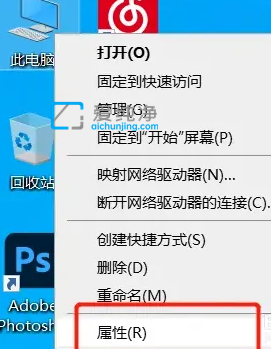
第二步:在打开的系统窗口中,鼠标点击左上角的“设备管理器”选项。
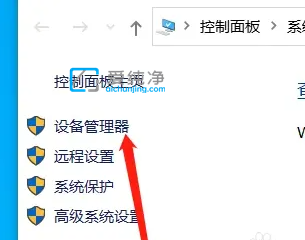
第三步:在打开的设备管理器窗口中,展开“音频输入和输出”选项。
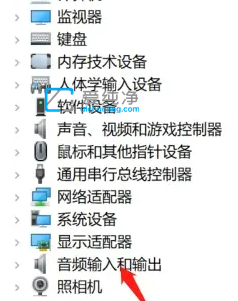
第四步:鼠标选择声卡驱动,右键点击“更新驱动程序”就可以了,如果不能更新我们可以使用360驱动大师更新声卡驱动。
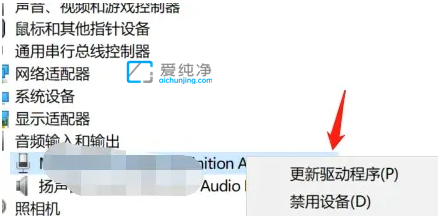
| 留言与评论(共有 条评论) |